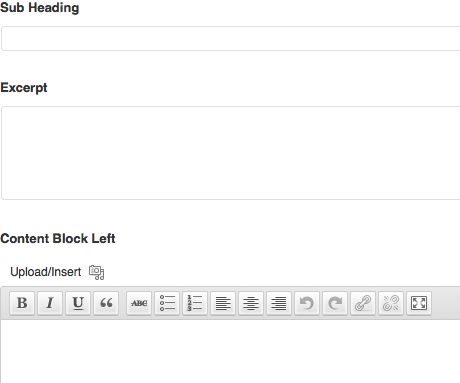


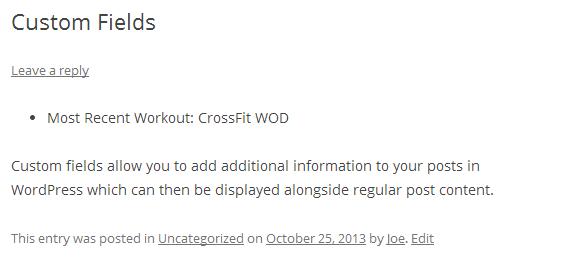

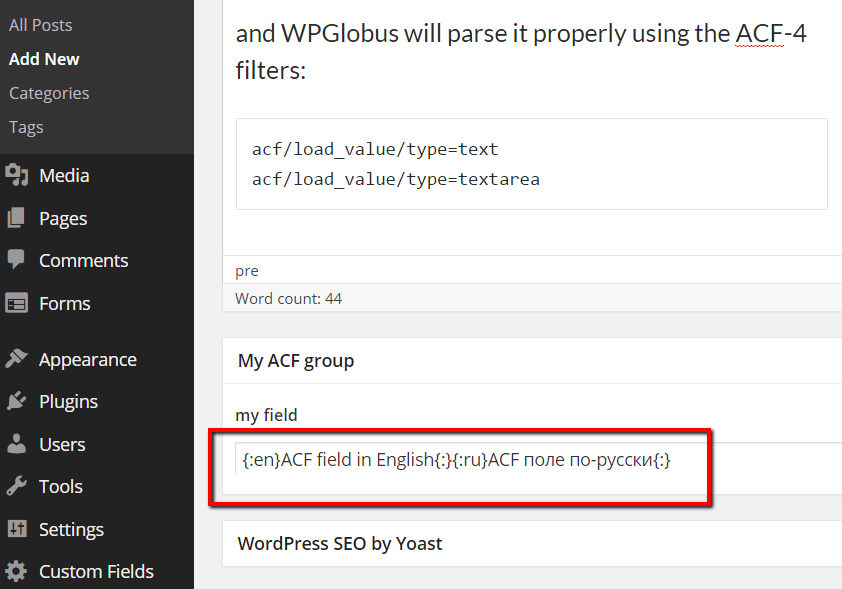
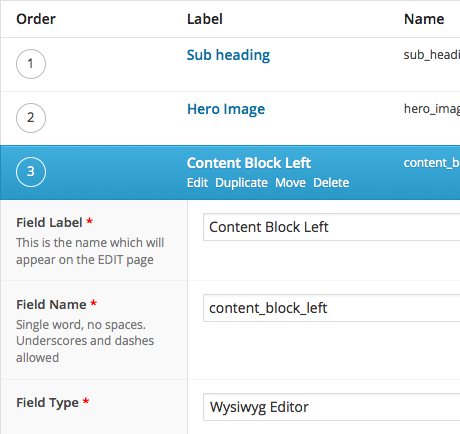

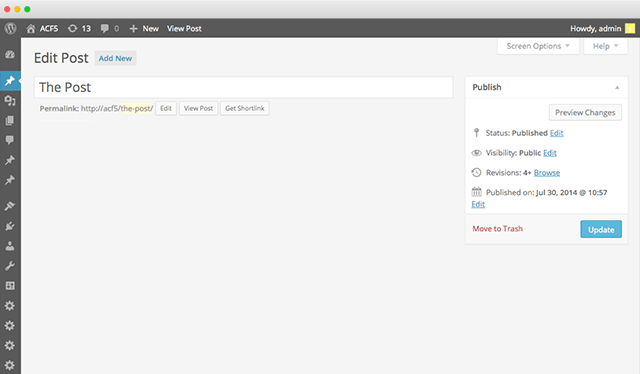


 Рейтинг: 4.0/5.0 (1901 проголосовавших)
Рейтинг: 4.0/5.0 (1901 проголосовавших)Категория: Инструкции
Custom fields (Произвольные поля) используются многими плагинами и темами, и велика вероятность того, что вы работали с ними раньше, даже если вы не представляете, что именно они из себя представляют. Если вам не совсем понятно, для чего нужны эти поля, вам неизвестно, как облегчить свою жизнь с помощью этих полей и сделать свои записи богаче, используя их, то эта статья должна пролить немного света на тему произвольных полей WordPress.
Произвольные поля являются одной из функций ядра WordPress. Таким образом, если вы их раньше не замечали и никак не взаимодействовали с ними, то вы можете попробовать их прямо на своем собственном WordPress сайте. Но, как бы то ни было, при настройках по умолчанию эти поля невидимы, и вам необходимо внести быстрое изменение в меню «Настройки экрана» на странице «Добавить новую» или «Редактировать запись».

После того, как вы поставили галочку в этом чекбоксе, под редактором записи, должна появиться новая панель настройки.

В зависимости от того, какие темы и плагины установлены на вашем сайте, в выпадающем меню, под колонкой «Имя» должны быть произвольные поля, из которых можно выбирать. Но, если вы работаете на новом сайте, то полей для использования может и вовсе не быть.
Прежде чем приступить к созданию нового произвольного поля, давайте узнаем, что это такое, и для чего они вообще нужны. Взглянув на панель создания и настройки Произвольного поля, вы увидите два поля «Имя» и «Значение». Надеюсь, что названия этих полей достаточно красноречиво говорят об их предназначении. «Имя» содержит название поля, в то время как текстовое поле «Значение» может включать какую-либо текстовую информацию, в том числе ссылки
Почему вам может захотеться создать произвольное поле?Например, вы можете захотеть использовать произвольные поле в том случае, если ваш сайт – это фитнес блог. Читателей такого блога может заинтересовать краткая информация о том, каких фитнес высот достиг автор за последнее время.
В этом примере сайту может пригодиться произвольное поле под названием «Последняя тренировка». Чтоб создать такое поле, просто кликните по тексту «Введите новое», затем вбейте имя поля и кликните «Добавить произвольное поле».

Не стоит утруждаться добавлением двоеточия в конец поля «Имя», так как это сделает WordPress при отображении этого поля на странице или в записи.

Другие примеры использования подобного поля:
Любая информация, которая, как вы думаете, будет интересна вашим читателям, и обогатить ваши записи, может быть использована для создания базового произвольного поля.
Новое произвольное поле создано, и с этого момента, оно будет доступно любому, кто создает новую запись на сайте. Это значит, что каждый раз, как вы создаете новую запись, вы можете очень просто добавить информацию о вашей последней тренировке, рассказать, что вы слушаете, или указать место вашей нынешней дислокации.
Вы так же можете настроить отображение полей на экранах «Добавить новую» или «Редактировать запись». Можно настроить место их расположения на странице, а так же изменить текст подсказки, объясняющей для чего здесь это поле. Кроме того, произвольные поля можно сделать обязательными для заполнения, это значит, что запись не может быть опубликована без их заполнения. Данная опция идеальна, когда на блоге работает много авторов, и вы хотите удостовериться в том, что все они следуют одинаковым правилам публикации контента. Впрочем, о создании продвинутых полей мы поговорим позже.

Теперь, когда мы научились собирать и хранить информацию. пришло время узнать, как ее можно использовать. Самый популярный способ использования информации, хранящийся в произвольных полях это опубликовать ее в записи, чтоб она стала видимой для читателей.
Для этого нужно отредактировать файлы вашей темы. Это можно сделать прямо из панели управления WordPress, кликнув пункт меню «Внешний вид» > «Редактировать» и, затем, выбрав файл «content.php» из списка, который находится справа.
Чтобы быть уверенным в том, что эти изменения не пропадут после очередного обновления темы, я рекомендую вам создать дочернюю тему существующего шаблона.

Кроме того, перед тем, как его редактировать не помешает сделать бэкап файла «content.php». Самый быстрый способ сделать резервную копию этого файла заключается в копировании кода в окне редактора и его вклейке в новый документ «Блокнот». Если с файлом «content.php» что-то пойдет не так, просто снова вклейте скопированную версию обратно в окно редактора, чтоб переписать любые внесенные изменения. Или загрузите файл по FTP в папку с темой на сервере.
Теперь нам нужно добавить такой кусок кода в то место, где мы хотим, чтоб отражалось произвольное поле и его содержимое: <?php the_meta(); ?>
Так как мы хотим, чтоб содержимого произвольное поля было частью нашей записи и отображалось как можно ближе к ее тексту, ищем вот такую строку <div class=”entry-content”>, и затем вклеиваем <?php the_meta(); ?> на новую строку прямо под этой строкой.

Благодаря такому расположению кода, произвольное поле будет появляться под заголовком, перед текстом записи. Вы можете поэкспериментировать с местом расположения полей, и посмотреть, где бы вы хотели их выводить. По умолчанию произвольные поля отображаются в виде списка с маркерами-пульками, но внешний вид выводимых полей можно изменить, вновь отредактировав файлы темы.

Так как каждый пост может иметь неограниченное количество разных произвольных полей, то множественные включения будут выводиться списком.
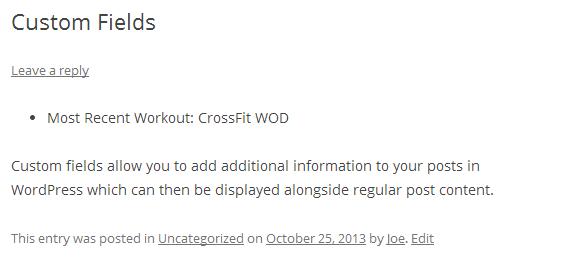
Теперь у вас есть базовая инструкция, позволяющая работать с произвольными полями в WordPress. Если же вы хотите использовать их в более продвинутом ключе, вы можете установить бесплатный плагин Advanced Custom Fields . который является прекрасным инструментом для создания произвольных полей. При помощи этого плагина, вы можете создавать поля, используя визуальный интерфейс, позволяющий вам проектировать поля с приведенными ниже свойствами и атрибутами, плюс многое другое:
С помощью плагина Advanced Custom Fields так же можно добавить обязательные для заполнения произвольные поля, что обязывает автора вводить значение поля, перед публикацией записи.
Пожалуй, самая полезная функциональность плагина заключается в возможности вставлять произвольные поля в запись, используя шорткод. В большинстве случаев это позволяет избежать редактирования файлов темы.

Большинство плагинов используют произвольные поля, и хочется надеяться, что данный ознакомительный пост помог вам понять, что они из себя представляют, а так же натолкнул на некоторые полезные идеи, как их можно использовать. Хотя, их использование подразумевает некоторое копание в коде, как почти всегда и бывает с WordPress, существует множество плагинов, которые позволяют вам начать работать с ними, не погружая рук в код.
 С этой статьи начну небольшой цикл записей о том как намного улучшить удобство и гибкость wordpress для упрощенного создания сайтов, которые имеют не блоговую структуру.
С этой статьи начну небольшой цикл записей о том как намного улучшить удобство и гибкость wordpress для упрощенного создания сайтов, которые имеют не блоговую структуру.
Большинство корпоративных сайтов, которые я в последнее время сделал на заказ — работают на еще одной замечательной cms MODX. Это потому что в ней мне нравится одна особенность — очень легко добавлять разные типы ввода данных и присваивать к разным категориям.
Для чего это нужно? К примеру, у большинства корпоративных сайтов часто есть потребность создания каталога их продукций. В этом каталоге должны быть выделены некоторые параметры продукции, например, цена или свойства и под эти параметры нужно выделить в админке дополнительные поля.
Так вот, в wordpress после 3 версий тоже появилась возможность создания произвольных типов данных, таксономии и т.д. — но создавать это все вручную — проблематично, много кода нужно писать. Но недавно я нашел целый ряд очень полезных плагинов, которые очень сильно упрощают подобные задачи. О них и поговорим.
Он упрощает добавление произвольных полей, причем можно на выбор сделать, чтобы эти поля имели такие типы ввода данных: текст, текстовая область, визуальный редактор, изображение, файл, ссылка, селекты, чекбоксы, радиобаттоны и т.д. Хватает с головой для большинства целей.
Но давайте покажу краткий пример как его можно использовать.
Допустим мы хотим создать раздел на сайте, где будет каталог продукции. У каждого товара должно быть поле ввода «цена» и «изображение для каталога».
После установки плагина, открываем страницу настроек и добавляем новое поле.

Для начала создадим новую группу полей — я назвал её catalog и опубликовал. Далее входите в эту группу для редактирования и жмете добавить поле.
В появившейся панельке вводим Field Label — это то название которое появится в админке, Field Name — название самого поля для базы данных (строго на латинице), Field Type — выбираете тип поля ввода данных (в моем случае, для цены — это будет text, для изображения image), Default Value — это то значение, которое будет установлено, если вы ничего не введете, Formatting — это формат самого текста (оставляйте html), Field Instructions — описание поля.
Ниже идет вкладка Location — здесь вы устанавливаете те страницы или категории, где будут показаны эти поля (можно даже указать конкретные записи). В моем случае, это выглядит так

И самая последняя вкладка это Options — здесь настраиваете отображение этого поля в админке.
После всего — нажимаете save.
Итак, я создал 2 поля — первое поле имеет Field Name «price», второе «image_cat». Когда создаете поле image, то будeт доступна еще опция Return Value — оставляйте Image URL — будет потом проще управлять отображением в шаблоне. Оба поля я приаттачил к рубрике «каталог»
Теперь, после настройки всех данных, когда вы публикуете запись и выбираете ту рубрику, которой присвоили поля, они появятся в админке. Вот так

Осталось сделать вывод в самом шаблоне.
Открываем нужный файл для редактирования — так как у меня рубрика «каталог» имеет ссылку katalog, то я создаю в папке темы файлик «category-katalog.php» — он будет шаблоном для рубрики «каталог». Теперь я добавляю к нему мои поля ввода, что я создал ранее.
Код добавления прост.
Для текстового поля в моем случае это
price — это мой Field Name созданного ранее поля «цена».
И по аналогии с этим, картинку я буду выводить так
Вот и все. Все примеры кода вы можете увидеть в документации к плагину, которая очень подробно сделана + там даже есть видео всего процесса, что я описал.
Мониторинг сетки — если беспокоитесь, что wordpress положит ваш слабенький хостинг — просто переезжайте на выделенные сервера, никаких проблем с падением посещаемых сайтов не будет. Администрируемые VPS в Украине по невероятно низким ценам! ISP Manager + 30$ на счет в качестве бонуса (код ISP+30) + переезд БЕСПЛАТНО!
Понравилась статья? - Подпишись.
Или поделись полезным с миром
Надеюсь на вашу помощь!
Интернет магазин, когда посетитель заходит на сайт, он видит одну цену у товара (розничную), но когда он регистрируется, и когда просматривает товар, он уже видит товар со скидкой, как то просчитанный системой.
Что бы он мог видеть другую цену со скидкой, нам нужно в его профиле прописывать процент на скидку в спец.поле для этого.
Как это можно сделать?
ваша задача зависит от того как у вас реализован интернет-магазин. Нужно вообще создать доп поле в профиле, а потом выводить цену. Все зависит от темы и от плагина интернет-магазина, но универсальных решений нет, вам придется заказывать у кого-то доработку этой функции.
Вы здесь: Главная » Wordpress » Произвольные поля WordPress — что это такое?
Произвольные поля WordPress — что это такое?Вы, наверное, уже видели страшное непонятное меню сразу под редактором записей — произвольные поля wordpress. Я скажу даже больше, вы ими уже пользовались, хоть пока и не осознаете этого. Сейчас я попытаюсь пояснить на пальцах для чего нужны произвольные поля и как они могут быть использованы. Поехали!
Произвольные поля — это встроенная функция WordPress, она часто и много используется плагинами и темами WP. Может даже статься, что вы и не видели этой опции, ведь по умолчанию она отключена для показа. Давайте это исправим, отправляемся в опции настройки экрана админки и ставим галочку в нужном месте.

Как только поставили галочку — появилось новое окошко с произвольными полями.

По умолчанию, вне зависимости от того, какая у вас тема WordPress, произвольные поля в ней работают, но не отображаются. Произвольные поля wordpress — это дополнительные значения некоторых параметров («Имя») с соответствующими им значениями («Значение»). Параметры со значениями присваиваются выбранной записи или странице. Например, с помощью этих параметров можно устанавливать настройки плагинов. Допустим, у нас есть плагин который красит текст записи в красный цвет, но делает это только для записей в который есть соответствующая отметка. Такой отметкой может быть произвольное поле с параметром «Красный цвет» и его значением «Да». Теперь плагин знает, что в этой записи текст должен быть красным. Все эти параметры для записи хоть и не видно, но они присутствуют и сохраняются.
Произвольные поля WordPress — Простой примерДавайте убедимся, что параметры и значения в произвольных полях действительно сохраняются. Пускай они отображаются прямо под заголовком записи. Придется реализовать их отображение. Предположим, что в каждой своей записи я хочу добавлять информацию о моем настроении и музыке в момент написания этой записи.
Для начала, нужно добавить отображение произвольных полей в нашей теме. Пускай это будет стандартная тема WordPress — Twenty Eleven.

Открываем файл content.php. в теме Twenty Eleven этот файл будет content-single.php. И ищем раздел отображающий содержание записи (вот эти строчки):

Кстати! За что отвечает каждый файл темы и почему был открыт content-single.php можно узнать вот здесь .
Чтобы параметры и значения произвольных полей отобразились в содержании записи, давайте добавим такую строчку и сохранимся:
Вот, что должно получиться:

Переходим к нашей записи и добавляем произвольные поля:

Сохраняемся и идем смотреть, что же мы наваяли:

Вот мы и убедились, что они действительно присваиваются к записям. Переходим к дополнительным особенностям работы.
Произвольные поля WP — особенноcти работыКак вы уже заметили, произвольные поля отображаются в записях в виде списка с «пульками», можно использовать немного CSS для пущей красоты ;)
Имена параметров произвольных полей сохраняются. Значения же придется вводить каждый раз заново.

Каждой записи или странице можно присваивать неограниченное количество произвольных полей.
И наверное это все.
Расширяем функционал произвольных полей WP — Advanced Custom FieldsРасширить функционал нам поможет плагин Advanced Custom Fields. С помощью него можно:
Готово! Теперь вы знаете как используются произвольные поля. Надеюсь, вам это поможет ;)
Привет всем, как и обещал сегодня опишу очень функциональный плагин для создания произвольных полей - Advanced Custom Fields WordPress. Долго чет не мог собраться с мыслями и вот наконец то пришла муза. Приступим.

Плагин Advanced Custom Fields на сегодня (20.08.15) имеет более 1 миллиона активных инсталов и это число продолжает упорно расти. Он предназначен для работы с произвольными полями у ВП, но в отличии от остальных плагинов умеет создавать не только custom field для постов / страниц, а и для других частей сайта.

ACF может создавать произвольные поля для:
Прикладываю скриншот справа для всех типов полей на тот случай если я что то пропустил.
Теперь вдумайтесь, для всех этих блоков произвольных полей Advanced Custom Fields WordPress может создавать данные такого типа:
Тип данных произвольного поля
Обычное типичное текстовое поле


Область текста / textarea
Область текста с конвертацией хтмл тегов и новых линий без редактора.

текстовые поля: телефон, email, пароль
Не чем не отличающие поля от аналогов хтмл.
Вставляет редактор в поле для ввода произвольного поля текст. Выглядит это вот как то так:
Поле для вставки произвольных изображений, которое может хранить его как: ссылку на изображение, объект ВП или просто сохранить идентификатор изображения.

Поле для сохранения файлов. Работает по аналогии с типом "Изображение", может хранить 3 варианта данных.
Выбрать / он же select
Для этого типа данных описание думаю не нужное, это обычный выпадающий список, просто в системе ACF его название записано по другом, из-за этого возможна коллизия
Это так сказать 2 в 1, поле которое может выступать как радио кнопка или как обычный чекбокс с множественным выбором
Блок отношения: ссылка / объект / таксономия / взаимоотношения / пользователь
Нет смысла описывать этот тип данных по отдельности. Все они могут сохранять данные о добавленных ссылках, объектах, таксономиях, пользователях.

jQuery google карта
Тип данных что хранить информацию о координатах объектов, при этом в админке добавляется вот такая google maps:

Теперь добавить адрес и указать координаты на google maps из админки WordPress проще чем на большинстве CMS.
Текстовый блок, который умеет форматировать даты + вот такая незаурядная выпадашка:

Текстовый блок к которому привинтили вот такой jQuery редактор:

Это конечно не полный список всех типов данных для advanced custom fields wordpress, но стоить наверное оговориться что тип данных массив значений, он же repeater, в этом плагине платный и стоить 25$ на официальном сайте. Но это дополнение незаменимо, тем более что купив его раз вы сможете использовать его очень и очень долго.
Как работать с advanced custom fieldsПолная документация по функциям ACF wordpress находится на официальном сайте: Получить ссылку на (ACF)
Я же постараюсь описать только основные функции работы с произвольными полями, созданными этим плагином.
Любое поле можно получить используя функцию get_field($field_name, $post_id, $format_value) :
$field_name - имя поля;
$post_id - идентификатор поста, страницы (по умолчанию это идентификатор поста / страницы, но можно указывать ID таксономии, пользователя, категории и так далее);
$format_value - (true / false) форматировать или нет полученные данные с базы.
Работать с функцией можно вот так:
Перед этим конечно нужно создать поле с именем "my_field" и заполнить его через админку. Надо сразу уточнить, что никто не отменял работу функции для wordpress custom fields - get_post_meta, она описанная в указанной ссылке.
Единственный момент: если вы будете использовать get_post_meta вместо get_field для получения изображения, файла, даты, чекбокса - то у вас ничего не получится. Проблема в том что функция вордпреса не знает такого форматирования данных от сюда и проблемы. Для таких типов данных нужно использовать именно get_field.
В принципе, описанной выше функции достаточно для работы с любым полем advanced custom fields. Ей можно получать обычный отформатированный текст, координаты объектов, цвет, дату, взаимоотношение и много другое.
Примеры работы с функцией get_field в advanced custom fieldsПолучаем и выводим данные с произвольно поля "Редактор WYSIWYG" он же tinyMCE (если подключен), конечно перед этим нужно не забыть добавить такое произвольное поле:
Получаем произвольное изображение из advanced custom fields wordpress:
При условии что у нас в базе хранится именно изображение как ссылка:

Получаем координаты объекта из поля jQuery google maps:
<?php $map=get_field("my_map"); ?>
тут важный момент, координаты будут в массиве, вот такое представление:
$map[lat]; // широта
$map[lng]; // долгота
Получаем текстовое поле для категории:
переменная $cat у вашем макете должна быть автоматически заполненная, по этому вам достаточно создать текстовое поле для категории с именем "CAT_TXT", ну и не забыть заполнить его.
На этом пока что все, постараюсь в ближайшее время выложить еще несколько постов по работе с плагином advanced custom fields wordpress для создания произвольных полей у вордпресе. Следите за выходом новый записей и жмите лайк если эта статья была вам полезная:
P.S. Плагин advanced custom fields полнофункциональное расширение для wordpress, которое позволяет создавать произвольные поля разной сложности, такие как:
Комментарии к записи «Плагин ACF: advanced custom fields wordpress»:
23.08.2016 в 22:42
Добрый день. Добавил текстовое поле в категории рубрик, сделал вывод:
Всё работает,всё выводится.
На сайте есть каталог товаров, сделанный на основе рубрик, хотел добавить дополнительный поля там, сделал всё по аналогии, но вывод не работает. Думаю, что изменить нужно что-то в самом выводе, а что не знаю. Подскажите в каком направлении копать. Заранее благодарен.
24.08.2016 в 11:51
Добрый день.
Советую посмотреть вот этот пост о описании рубрик и таксономий: http://help-wp.ru/vyvesti-opisanie-rubriki-wordpress/
Так понимаю у вас на рубриках все получилось, а в таксономиях не получается, для таксономии код получения поля такого плана, как вариант:
$desc_acf=get_field("desc_acf",get_term_by('slug',get_query_var('term'),get_query_var('taxonomy')));
24.08.2016 в 12:15

Никогда не думала, что буду писать публичные обращения, но не могу не похвастаться своим открытием. Забегу немного вперед и скажу, что я наконец-то нашла действительно рабочий метод, который избавил меня от диабета !
Поэтому, милые мои, вооружаемся терпением и мотаем сказанное на ус. Уверена, что Вы, также как и я, устали тратить деньги и время на бесполезные лекарства, которые не приносят абсолютно никакой пользы, а только спускают денежные средства, извиняюсь - в унитаз. Прямо сейчас возьмите все таблетки и выбросьте их в мусор. потому что все это Вам больше не понадобится! Никогда!
Выбросили? Тогда приступим!Диагноз «сахарный диабет» был поставлен мне 4 года тому назад. Недостаток инсулина и сахарный диабет второго типа. Как я уже сказала - я испытала на себе все, что только доступно на сегодняшний день. Мне периодически становилось лучше, и я верила, что болезнь отступила. Однако все возвращалось опять. И чем дальше, тем хуже и хуже.

И что самое страшное — к диабету добавился еще целый «букет» сопутствующих болячек. начала пошаливать щитовидная железа, хотя раньше я никогда не жаловалась на ее работу. Высокий уровень сахара в крови привел к разрушению микрососудов — капилляров. Несколько раз было кровоизлияние в сетчатку глаза, я даже испугалась, что могу остаться слепой. Поражение почек привело к хронической почечной недостаточности, появились признаки атеросклероза. Я чувствовала себя полностью разбитой, слабой, быстро утомлялась. Просто жить не хотелось.
Врачи разводили руками и назначали все новые лекарства, которые стоили все дороже и дороже. Такое ощущение, что специально выкачивали деньги!
Но черт с ними с деньгами, если бы это помогало! Но ведь эффекта не было! Были только временные улучшения и куча побочных эффектов.
Вера в традиционную медицину - потеряна! Идем дальше.Когда вера в традиционную медицину была утеряна - я ударилась в поиски всех возможных нетрадиционных методов лечения, которые только существуют.
• Я ездила к бабкам, слушала всякие нашептывания и все такое — бесполезно!
• Я раскопала всякие старинные рецепты, собственноручно собирала травы, сушила их, смешивала и заваривала, чтобы принимать настои — не помогло !
• Я покупала рекламируемые биологически активные добавки, которые обещали исцеление — и вновь просто бросала деньги на ветер!
• Я записывалась на сеансы потомственных магов и колдунов, а также посещала всяких экстрасенсов — это просто выкачивание денег! Представьте, они иногда путали, от какой болячки я хочу излечиться!
• Муж отправил меня в специализированный санаторий-профилакторий, там я прошла курс лечения иглоукалыванием. Испробовала я и висцеральную мануальную терапию внутренних органов. Не помогло.
Вознаграждение от Бога за терпениеНесмотря на все неудачи - я не сдавалась. Я продолжала искать и пробовать все новые методы.
Несмотря на тщетность моих усилий, я не теряла надежду. Хотя сил уже не оставалось, если честно.
И я поклялась себе, что если найду способ вылечиться, я сделаю все возможное, чтобы рассказать об этом как можно большему количеству людей. страдающих от ДИАБЕТА! А также от других болезней!
Наверное, Бог вознаградил меня за терпение и послал мне свыше помощь в лечении диабета.
Неужели средство от диабета найдено?!В общем чисто случайно наткнулась в интернете на какой-то блог, где моя "приятельница по несчастью" рассказывала о том, как она решила подобную проблему и ссылалась на сайт, на котором она эту бесценную информацию приобрела.
Зашла я на этот сайт Диалек — редкий сорт чая, который исцеляет с помощью своих необычных свойств.
Диалек изготавливают где-то в Украине, а главное вылечивает организм от диабета - это естественный процесс.
Особенно меня поразило, что на том сайте написано, мол исцеляет Диалек именно полностью. а не как-то частично. То есть запускается как бы механизм восстановления. Исчезают все больные клетки. и не важно — знаете вы о них или нет! Вы просто выздоравливаете!
Сначала я подумала (как, наверное, сейчас думаете вы) — что за ерунда! Очередное выкачивание денег. Однако я решила все-таки ознакомиться с препаратом как следует.
Кроме того, оказалось, что цена чая настолько смешная, что и выкачиванием денег это назвать очень и очень трудно.
Но меня волновали совсем не деньги — на другие методы я уже потратила в 30 раз больше. Меня волновало совсем другое! А именно - будет ли результат.
Зайдя на официальный сайт Диалека - я сделала заказ!
Сделав это, даже никому не сказала: боялась, что меня засмеют дома и на работе. И только тогда, когда результат стал очевиден, решила всем раскрыть тайну. Вернее, не решила, а прошлось: меня все время сами люди расспрашивали, что такого произошло, что я снова цвету и пышу здоровьем. Своим счастьем я не могла не поделиться!
Результаты. Ушел ли диабет?Это звучит как сказка, но я почувствовала себя лучше уже на второй день день употребления чая. Это еще не было, конечно, излечением, но я ощутила прилив сил и энергии. Стало проще дышать, двигаться. Мне почему-то захотелось улыбаться и петь.
На 4 день употребления ушли отеки, я повеселела, у меня появились силы на разговоры и на прогулки по улице.
Спустя еще 3 недели я почуствовала, что инсулиновые шприцы мне больше не понадобятся. Все симптомы диабета ушли. ДИАБЕТ ВЫЛЕЧЕН. Мне не нужны были анализы. Я просто знала это! Но сын таки потащил меня сдавать анализы. Полная абсолютная норма! Подождали месяц, опять сдали. Норма! Все, прощай диабет. Все диагнозы сняты, точки расставлены.
Более того, меня не беспокоит еще куча сопутствующих болячек, которые стали результатом медицинского лечения!
У меня ощущение, что я помолодела лет на 10. Да и окружающие говорят, что теперь будто летаю. А я ведь и правда летаю — я наконец-то стала жить полноценной жизнью действительно здорового человека БЕЗ ДИАБЕТА!
Мне осталось только выполнить свое обещание - поделиться этой методикой излечения с как можно большим количеством людей, страдающих таким же недугом - диабетом.
Итак, официальный сайт Диалека находится по этой ссылке . заказывайте Диалек только на этом сайте, ибо на других есть шанс напороться на не лицензионную продукцию. Цена на Диалек копеечная, и равна 3 упаковкам сахароснижающих таблеток, от которых по сути никакого толку. Выбор за вами.
Всем спасибо за внимание! Друзья, кто знает про этот Диалек - пишите свои отзывы. Очень интересно узнать, кому еще помогло.

Положительный результат от употребления Диалека зафиксирован у 97% больных.

Thursday April 9th, 2015 Wordpress  611
611
 Представляю вашему вниманию инструкция как сделать форму для сайта WordPress, с помощью которой можно публиковать новые посты прямо с сайта (с фронт-енда), не заходя в админ-панель.
Представляю вашему вниманию инструкция как сделать форму для сайта WordPress, с помощью которой можно публиковать новые посты прямо с сайта (с фронт-енда), не заходя в админ-панель.
Эта форма создается с помощью плагина Advanced Custom Fields Pro. Плагин платный, но я нашла в сети Advanced Custom Fields Pro Nulled. У меня пока прекрасно работает.
Создать такие формы мне помогли статьи с сайта The Stiz Media.
Шаг1. Создать поля формыУ меня получилось три блока полей. Два для обязательных полей и один блок для дополнительных. Обязательные поля я разбила на две части, так как хотела, чтобы дополнительные размещались внутри обязательных.
Лучше всего скачать мои поля, которые я экспортировала, а после импортировать на ваш сайт с помощью Экспорта/импорта ACF Pro.Дополнительные поля в моем примере создавались для формы добавления рецепта. Это два поля repeater. Вы можете использовать любые свои.
После того как вы создали или импортировали поля формы, нужно обязательно запомнить (записать) ID групп полей. Узнать ID можно так, навести мышку на изменить нужного поля, а внизу увидите ID в ссылке
В моем примере три группы полей с соответствующими ID. У вас они будут в любом случае другими даже если импортировался мой файл.
Шаг2. Создать шаблонДалее нужно создать шаблон. Мой шаблон создан для темы Nirvana, но думаю его достаточно легко откорректировать для любой другой темы.
Скачанный шаблон нужно разместить в тему сайта, в моем случае это /wp-content/themes/nirvana/. Сделать это лучше всего с помощью FTP клиента .
Рассмотрим полный код шаблона:
В нем обязательно нужно указать свои ID групп полей, то есть цифры 1210, 1215, 1208 заменить на свои.
Шаг3. Создать страницу на сайте с использованием созданного шаблона.Шаблон создан, теперь нужно создать страницу на сайте, с использованием шаблона. Для этого создаете новую страницу как обычно, даете ей любой название, например “Добавить статью” и справа в Шаблонах выбираете добавленный шаблон – Новый пост во фронт-енде.
Сохраните страницу.
Страница с формой добавления нового поста с фронт-енда готова. Но она пока не работает))
Для того чтобы форма заработала нужно добавить функцию acf/pre_save_post в файл function.php
В первую очередь убедитесь, что у вас в Редактировании группы полей поставлена галочка:

В этом уроке мы будем выводить произвольные поля или как их еще называют мета поля в WordPress. Будем выводить поля заданные плагином Advanced Custom Fields (ACF). В прошлом уроке мы научились создавать мета поля установив плагин Advanced Custom Fields. Это важно, потому что для вывода будем использовать функции которые заданы этим плагином. То есть если вы создали поля без установки этого плагина, то вам следует использовать другие функции. С пояснениями закончили, приступим.
Этот урок является частью цикла уроков, посвященных произвольным типам записей в WordPress. Обязательно посмотрите все уроки из данного цикла. Ссылки на них представлены ниже. Порядок имеет значение. Лучше начинать с первого урока этого цикла, чтобы все было понятно.
Произвольные типы записей и поля:
В плагине ACF есть замечательная документация. Рекомендую обращаться к ней при выводе мета полей в шаблоне WordPress. Знакомство начнем с двух функций.
Часть первая. ТеорияЕсли чувствуете себя уверенно, можно сразу перейти ко второй части.
Наверняка вам будет интересно узнать что означают используемые в примерах ниже функции. Для этого можно ознакомиться с теорией и документацией плагина. В общем в примерах ниже используются две функции, с которыми следует ознакомиться и понять способ их работы и отличие.
Функция — get_field()Возвращает значение заданного поля.
Это очень универсальная функция. Ее можно использовать чтобы получить значение, вывести значение (через echo), и взаимодействовать со значением. Обратите внимание, что тип возвращаемой переменной будет соответствовать типу поля (для текстового поля — это будет строка, для изображения — массив, в некоторых случаях — это может быть многомерный массив). Источник
ПараметрыОтображает значение заданного поля. Эта функция аналогична выражению “echo get_field($field_name)”. Источник
ПараметрыВ принципе этих функций вполне достаточно, чтобы понять описанные выше готовые конструкции по отображения разных мета полей в шаблонах WordPress. Все примеры этих конструкций можно найти в документации к ACF, вот пример из документации как выводить в шаблоне поле с изображением.
Часть вторая. ПрактическаяЗдесь я приведу готовые блоки кода, которые можно брать и использовать на своем сайте, заменив ID поля на свои значения.
Текстовое поле, текстовый блок ИзображениеБазовый способ. Отображение картинки.
Продвинутый способ. Разбор массива по переменным.
Упрощенный способ, когда нужно получить только конкретный размер изображения, и конкретный дополнительные параметры:
ФайлПростой способ. Вывод ссылки на файл.
Расширенный способ. Вывод ссылки, заголовка, подписи и описания файла.
Дебаг для поля с файлом
КалендарьДля вывода даты заданной через date picker, используем:
Сортировка постов по дате заданной через поле выбора даты.
Карта GoogleДля отображения карты Google с маркером предлагаю использовать следующий код. Есть два варианта.
Первый способ, с официального сайта по документации по ACFПервая часть. Отвечает только за генерацию карты Google.
Вторая часть. Выводит на карте единичный маркер.
Другой вариант второй части, для вывода нескольких маркеров на карте.
Второй способ, вариант с форума поддержки WordPress.В этом уроке были рассмотрены основные принципы и способы вывода в шаблоне базовых мета полей в WordPress заданных через плагин Advanced Custom Field. Как вывести не описанные здесь поля — можно найти в документации плагина .
Этот урок является частью цикла уроков, посвященных произвольным типам записей в WordPress. Обязательно посмотрите все уроки из данного цикла.
Произвольные типы записей и поля:
Понравился пост? Поделитесь ссылкой с друзьями, они оценят:Поделиться в Facebook
Мне необходимо вставить карту в записи. Не могу никак разобраться что и куда вставить. разжуйте мне пжста (((голову уже сломал….
Создаете поле с картой. В записи заполняете его. Ставите адрес и метку на карте.
В шаблоне, который выводит данную запись, в месте где хотите вывести карту вставляете код: либо весь код из первого способа либо весь код из второго способа — указанного выше на странице.
И не забудьте в коде заменить имя поля на свой. Например для 2-го способа:
$location = get_field(‘carte_google’); — здесь замените carte_google на название (алиас, ID) вашего поля с картой.
Надеюсь справитесь. Более подробно это уже надо видео записывать.
Здравствуйте, почему то ломается вывод контента при попытке вывести дату через плагин
Странно. Посмотрите CSS — возможно где то есть баг, и его можно поправить самостоятельно.
всё пересмотрел, похоже беда с плагіном, впринципе могу пустить на тестовый сайт у себя на хостинге посмотрите, плагин действительно шикарный, потому давайте думать что не так
Да, посмотреть на тестовом сайте было бы хорошо.
в таком случае завтра запущу тест
При выводе гугл карты почему-то уменьшились маркеры +/- и полоса соединяющая их вместе. И не подскажете как вывести над картой дополнительно и сам адрес?
Спасибо.
когда-то сталкивался с такой проблемой. Дело в том (если конечно это ещё актуально), что явно у вас в стилях есть следующее: img < max-width: 100%; >. Если вы немного увеличите специфичность селектора (например пусть только картинки лежащие в … .container или в любом удобном для вас блоке имели такие свойства), то с большой долей вероятности проблема с картинками на карте решится.
Никак не могу разобраться, как вместе со значением вывести Ярлык поля
в формате Ярлык поля: Значение
Делаю шаблон для вывода пользовательских полей в котором записб должна выводится примерно так: Описание+кол-вщ комнат + количество ванных+картинки+место на карте(есть ли возможность всунуть слайдер в пользовательскте поля?)….Ну и вообще у кого есть идеи как это лучше сделать буду благодарен
Слайдер можно вставить — с помощью множественного поля картинки. В ACF — множественные поля доступны в премиум версии. НО вместо него можно использовать плагин Types, в нем тоже есть кастомные поля, и их можно делать множественными.
То есть задаете множественное поле картинки, в посте — ставите столько картинок сколько нужно в слайдер, и потом в шаблоне оформляете слайдером.
Здравствуйте, есть беда, почему то не выводит картинку через плагин
Плагин отлично работает, но есть маленький нюанс: картинки можно подставить только к родительским рубрикам. То есть, если у вас, например, есть рубрика Авто, а внутри рубрики Грузовое, Легковое и тд, то картинку можно будте подставить только к родительской рубрике, в данном примере — Авто
Да и мне как проще и удобнее показался плагин Categories Images, у него как функции по проще реализованы и удобнее
Да и еще момент, в вашем случае rubrika-1 — это терма, а таксономия будет в зависимости от типа записи, если стандартная запись, то category. Именно по этому и не выводит, не понимает откуда данные брать
О да, я такого счастья не испытывал со времен первого соития ??
Спасибо, дружище!
Только советую еще добавить в статье примечание к пункту:
‘parent’ => 1, // глубина вложенности
А то, например, понадобится вывести подкатегории 2-го или 3-го уровня.
Но в целом получил что хотел — теперь осталось с версткой разобраться, а то картинки какие-то корявые и ссылок не видно %)
Всегда пожалуйста. Дак в том то и фикус, что вложенные рубрики не выводятся. Хотя надо попробовать, задачи такой не стояло вот и не проверял)))